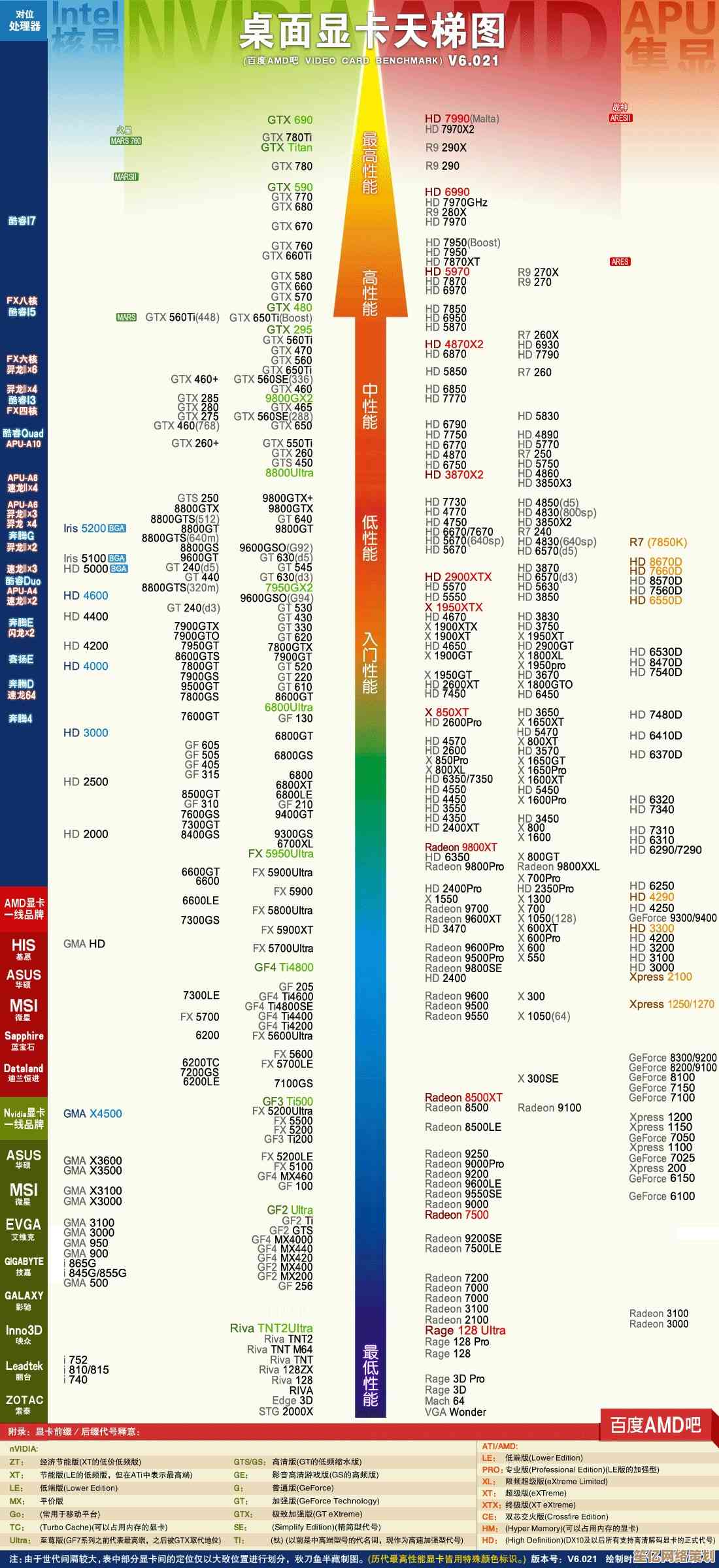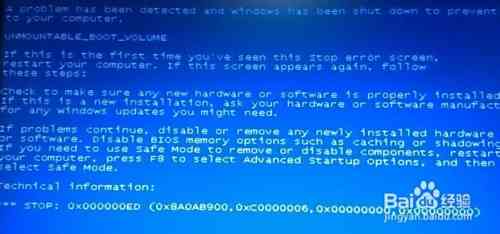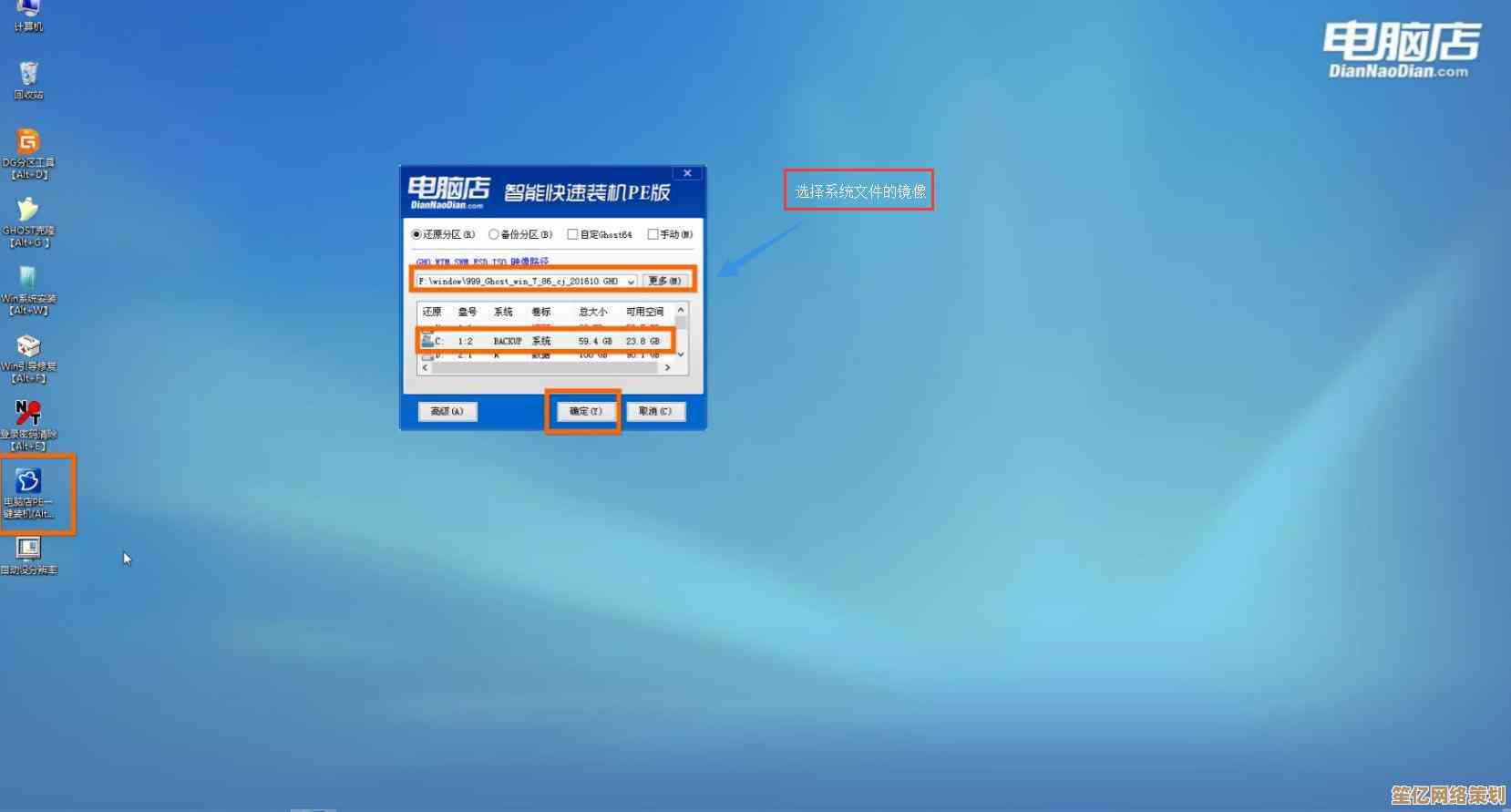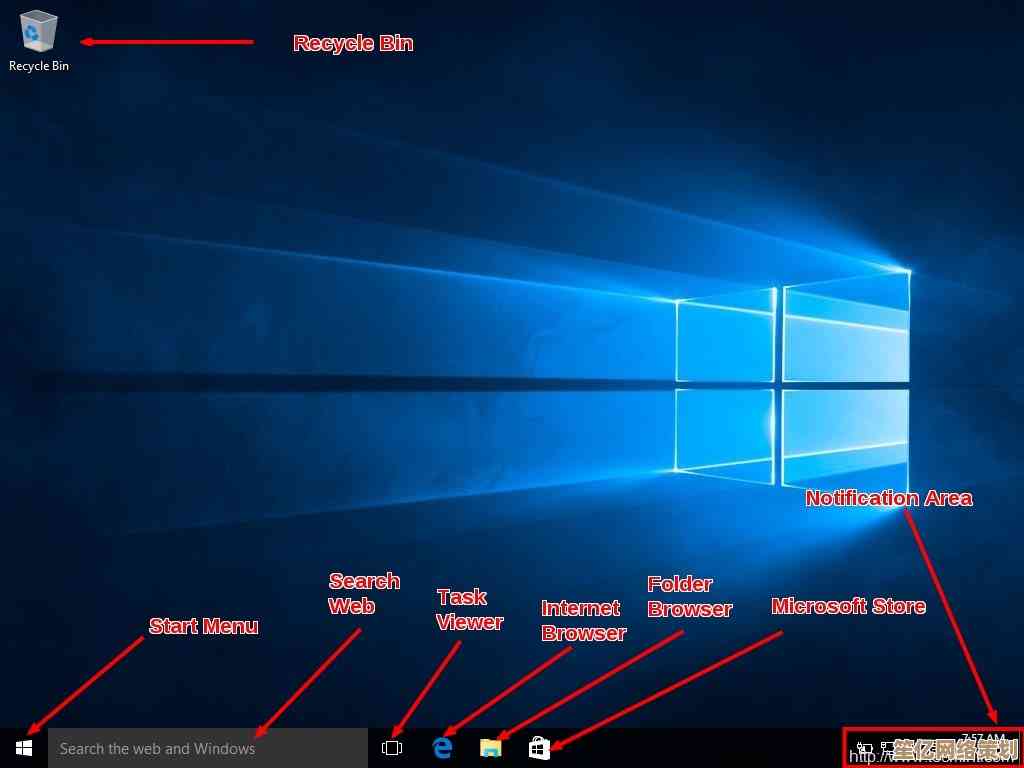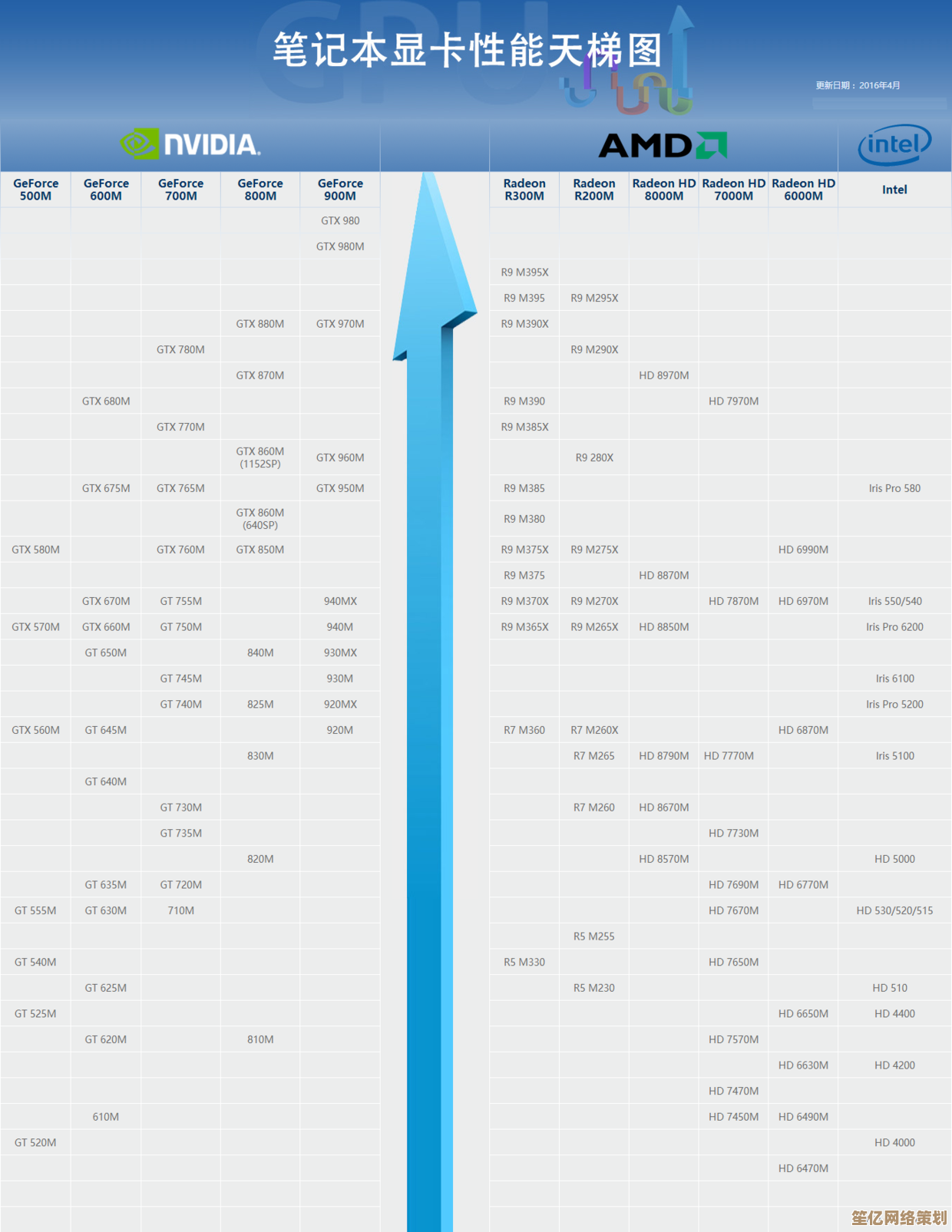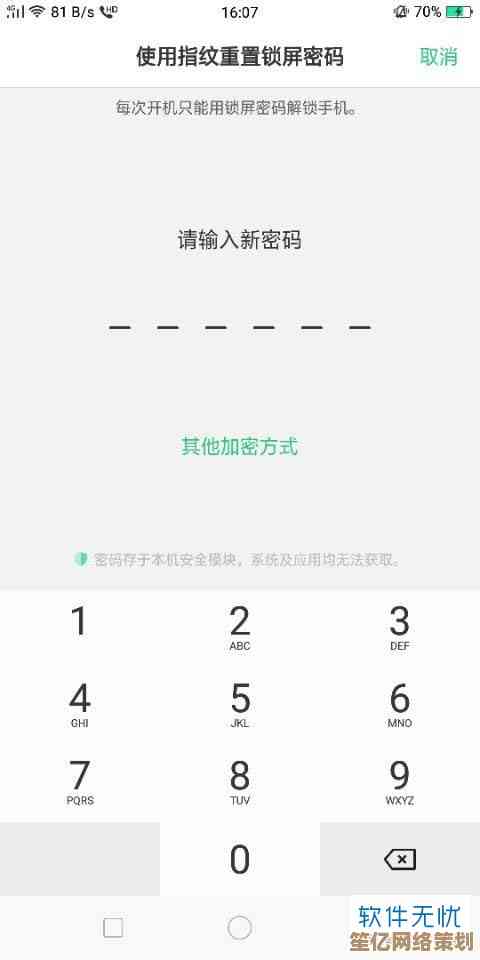轻松掌握家庭WiFi密码修改技巧,保障网络安全无忧
- 问答
- 2025-10-19 10:36:47
- 2
哎,说到家里这个WiFi啊,真是又爱又恨,爱的是它让我瘫在沙发上刷剧打游戏,恨的是…有时候网速慢得像蜗牛,或者突然冒出个陌生设备连上来,心里咯噔一下:该不会被人蹭网了吧?😅 所以啊,今天就想跟你随便聊聊,怎么自己动手把WiFi密码给改了,其实真没想象中那么复杂,就跟换个门锁差不多意思,图个心安。
我头一回琢磨改密码,大概是两年前?当时隔壁邻居家小孩老来问密码,脸皮薄不好意思拒绝,结果没几天就发现晚上看视频卡得不行,一查路由器后台,好家伙,连着七八个不认识的设备名字,什么“iPhone 13”、“小米电视”,简直像开公共热点,那时候我才意识到,默认密码太简单了,简直是在喊“快来用我家网”,所以第一步啊,得先找到你家那个“网络中枢”——路由器,这玩意儿通常是个扁盒子,带几根天线,闪着一排小绿灯,它背面或者底下一般贴着张标签,上面有默认的WiFi名和密码,还有一长串管理地址,192.168.1.1”这种数字组合,别慌,先拿手机拍张照存着,万一后面要用到。
你得让手机或电脑连上这个路由器的网络——注意,不是让你连WiFi上网,而是直接连到路由器本身进行“对话”,有个笨办法但很实用:用根网线把电脑和路由器连起来,这样最稳当,如果懒得插线,也行,确保手机连着自家WiFi,然后打开浏览器,在地址栏输入刚才记下的那串管理地址… 哎,这里有个小插曲,我第一次输完地址按回车,跳出来的页面居然要用户名和密码!当时就懵了,这又不是WiFi密码,是啥来着?🤔 后来翻箱倒柜找出路由器说明书,才发现默认一般是“admin”和“admin”,或者密码留空,不过现在新买的路由器好多会让你第一次设置时就改掉这个管理密码,要是忘了…可能得按复位键重置路由器了(小声说,那可就全得重新配置了)。
进了管理界面,别被那些密密麻麻的选项吓到,咱目标明确:找“无线设置”或者“WiFi设置”这类字眼,点进去,你会看到两个关键字段:SSID(就是WiFi名字)和密码,名字你可以顺便改个有趣的,再不交网费就掐断”或者“唐僧的袈裟”,但重点还是密码,旧密码通常显示成星号,不用管它,直接在新密码栏里输入你想设的,这里有个小建议:密码最好混搭大小写字母、数字和符号,Coffee@2024#Rainy”,别用“12345678”或者生日这种秒破的组合,长度尽量超过12位,虽然记起来麻烦点,但安全啊!输完新密码,系统可能会让你再输一遍确认,然后记得点“保存”或“应用”,这时候路由器通常会重启,所有连着的设备都会断网。
等路由器重启完(大概一两分钟),你手机上的WiFi标志肯定显示断开了,这时候得重新搜索你刚改名的那个网络,点进去,输入新密码… 呼,连上了!🎉 这时候啊,建议你把新密码写在便利贴上,贴冰箱或者路由器背面,免得自己哪天也忘了,顺便把家里其他设备——平板、电视、智能音箱——都重新连一遍,虽然有点琐碎,但想想以后网速稳了,隐私也踏实了,值得。
对了,最后唠叨两句:改密码的频率嘛,我觉得一年一换就挺好,或者感觉网速异常时查一下连接设备列表,路由器固件有空也升级升级,就像给手机系统打补丁,说到底,家里网络安全就是个习惯问题,稍微花点心思,就能省去好多麻烦,嘿,说不定下次邻居小孩再来问密码,你可以笑着回他:“阿姨家的网啊,密码太复杂,我自己都刚输错三遍…” 😏
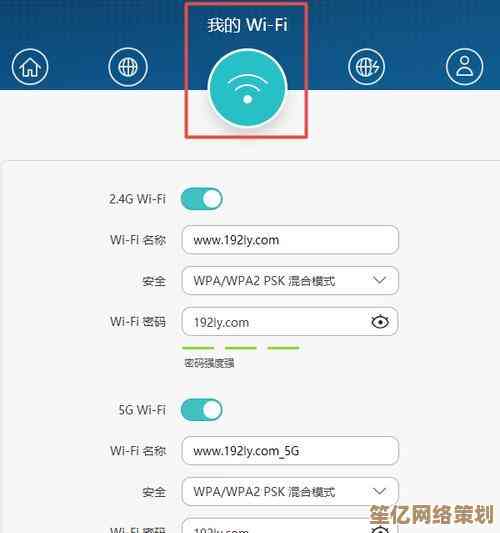
本文由盘雅霜于2025-10-19发表在笙亿网络策划,如有疑问,请联系我们。
本文链接:http://waw.haoid.cn/wenda/32513.html